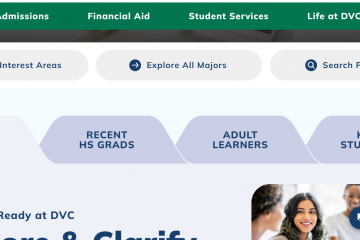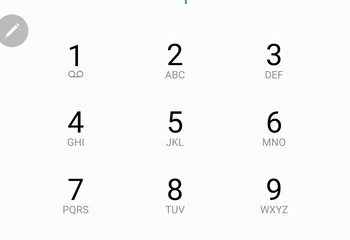A partir da versão 22H2 do Windows 11, a Microsoft adicionou o requisito de uma conta da Microsoft ao configurar o Windows. Pode ser irritante para usuários que valorizam a privacidade ou seguem uma abordagem DIY e desejam configurar sua cópia do Windows 11 sem uma conta da Microsoft. Discutiremos dois métodos fáceis para ignorar os requisitos da conta da Microsoft ao configurar o Windows 11.
Índice
Por que a conta da Microsoft é necessária durante a instalação do Windows 11
Ao reinstalar o Windows 11 em seu PC, o uso de uma conta da Microsoft pode ajudá-lo a restaurar todas as configurações anteriores do sistema sem nenhum esforço extra. Ao abrir a Microsoft Store, você pode reinstalar todos os aplicativos com um único clique. Mas esses benefícios se aplicam apenas se você deseja instalar o Windows 11 com todas as configurações anteriores e a mesma conta da Microsoft. É um jardim murado, como é o caso de todas as grandes empresas de tecnologia como Google, Apple e Meta.
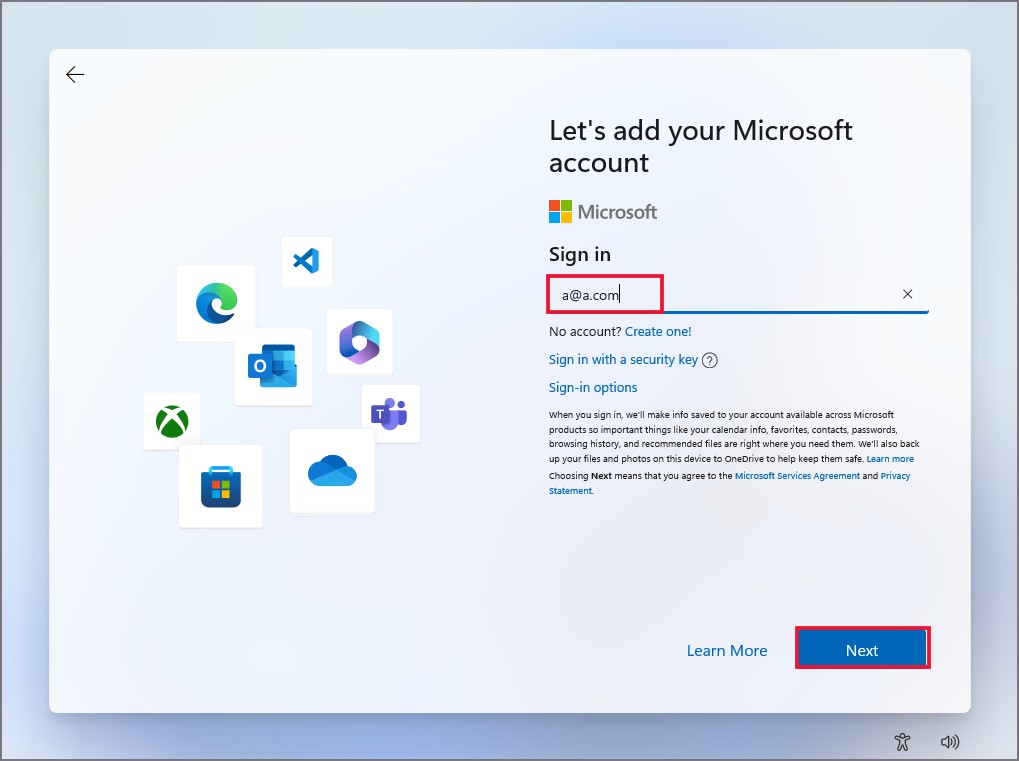
Mas e se você quiser configurar um PC completamente novo, um workbench ou uma configuração de teste e quiser usar uma conta local? Bem, a Microsoft não permitirá imediatamente que você faça isso. É por isso que você precisa de uma maneira de ignorar o requisito de conta da Microsoft.
Como ignorar o requisito de conta da Microsoft
Aqui estão duas maneiras fáceis de ignorar o requisito de conta Microsoft forçado ao configurar o Windows 11.
1. Usando e-mail falso
Como o nome indica, você deve usar um endereço de e-mail falso para continuar configurando o Windows 11. Você não precisará fornecer as credenciais reais da sua conta da Microsoft ao fazer isso. Veja como:
1. Instale o Windows 11 e configure as preferências de região e teclado. Depois disso, você chegará à página Entrar.
2. Clique na caixa de texto endereço de e-mail e digite [email protected]. Em seguida, clique no botão Avançar .
3. Agora digite qualquer senha falsa. Pode ser qualquer texto ou número e clique em Entrar.
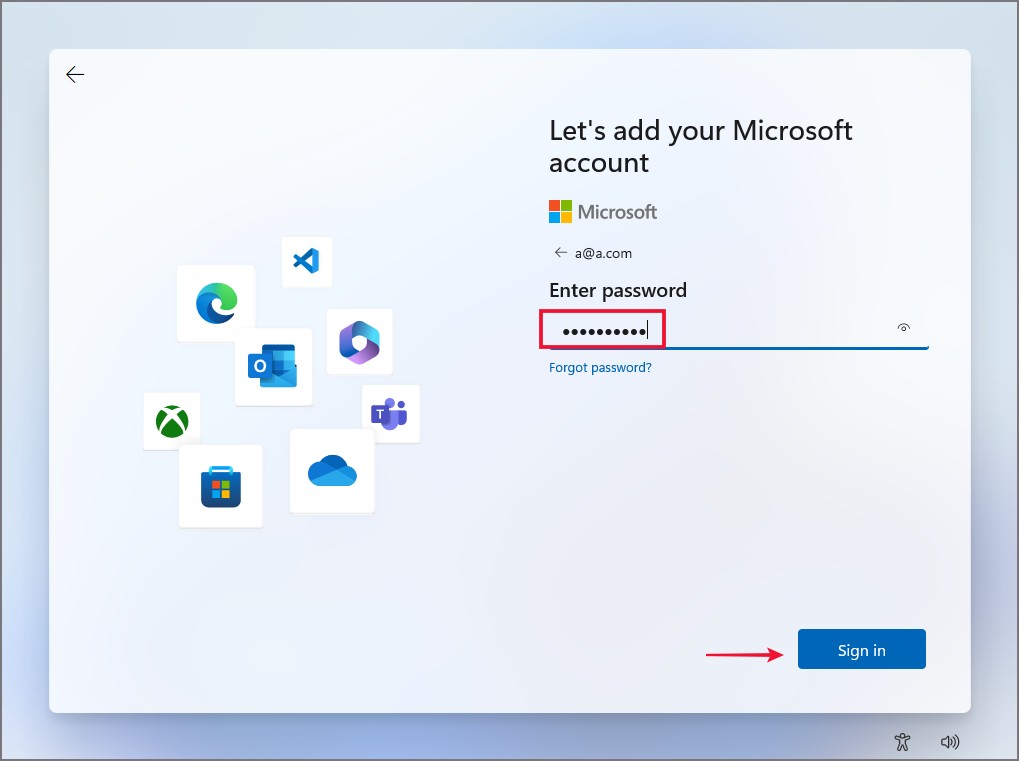
4. Você verá uma mensagem de erro “Opa, algo deu errado“. Clique no botão Avançar .
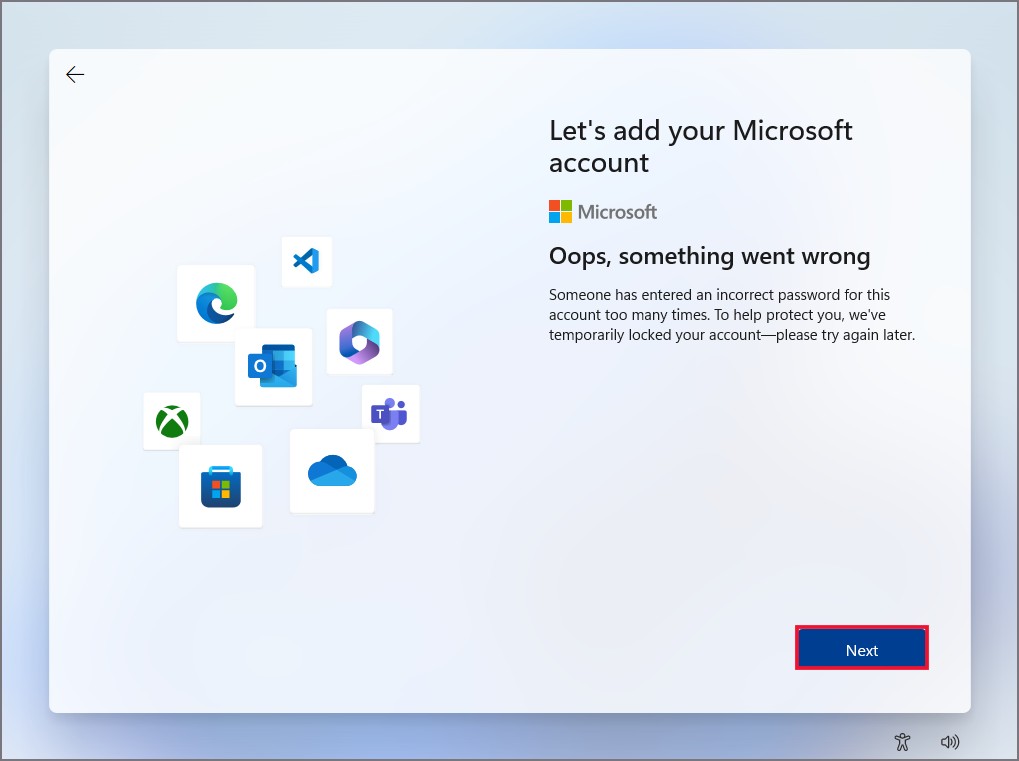
5. Depois disso, a página OOBE redirecionará você para criar um processo de configuração de conta local. Digite o nome do seu PC e depois digite uma senha forte.
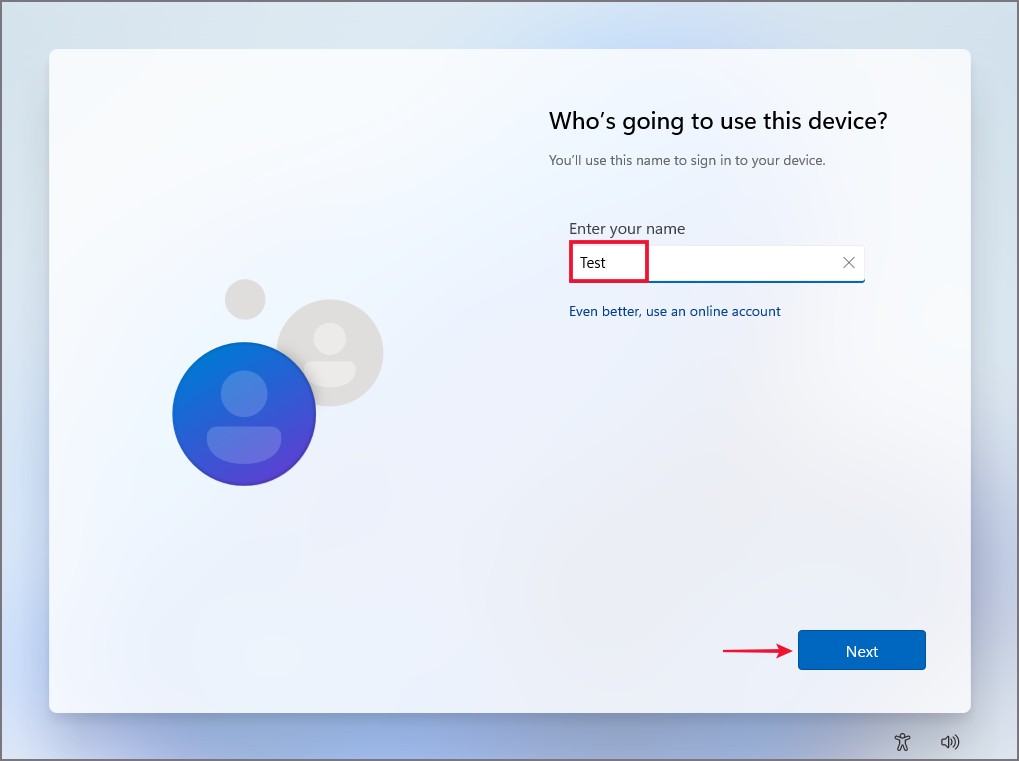
6. Selecione três perguntas de segurança da lista e responda-as uma a uma. Anote-as em algum lugar para referência futura. Depois disso, desabilite todas as opções de rastreamento e personalização e ignore qualquer material promocional como o Microsoft 365 ou o Game Pass. Eles exigem uma conta da Microsoft de qualquer maneira.
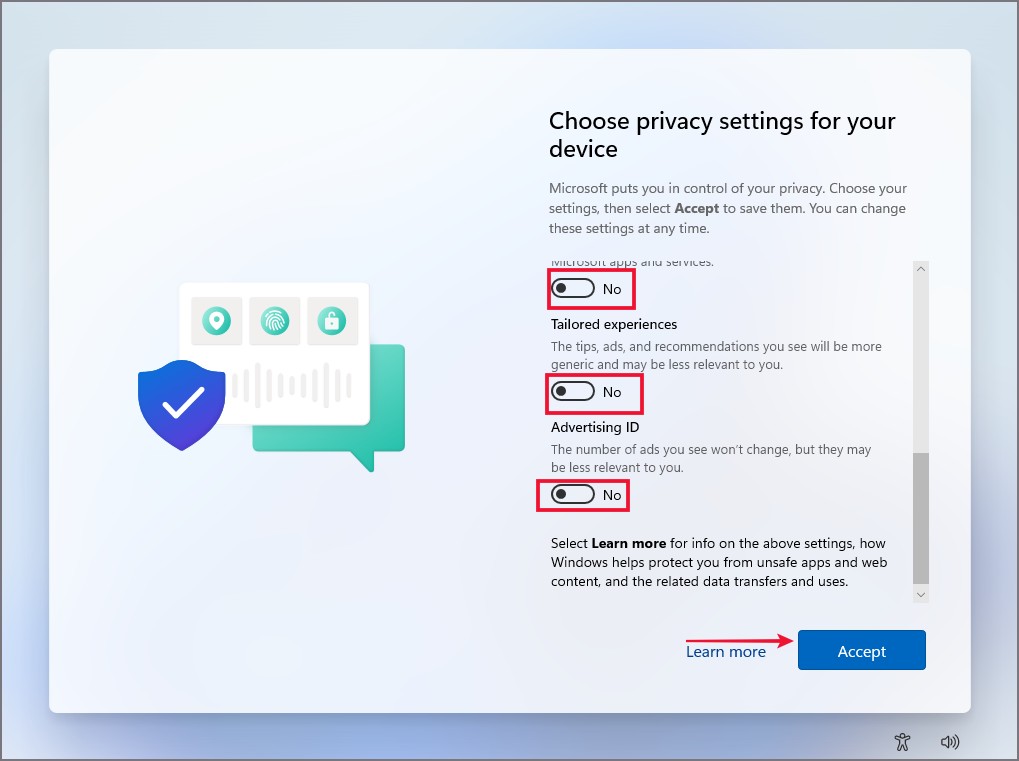
O Windows começará a configurar sua área de trabalho pela primeira vez bota. Vai demorar um pouco antes de inicializar na área de trabalho.
2. Usando Rufus
O primeiro método requer que você use uma conta de e-mail falsa, mas você ainda precisa enfrentar a página de login da conta da Microsoft ao configurar o Windows 11. No entanto, se você planeja criar um USB inicializável drive para Windows 11, você pode usar o Rufus para ignorar o requisito da conta da Microsoft e criar uma conta local diretamente. Nesse método, você não encontrará a página de login da conta na configuração OOBE (Out of Box Experience) do Windows 11. Certifique-se de usar uma unidade USB de 8 GB ou mais. Veja como fazer isso:
1. Faça o download da versão portátil do Rufus em seu site oficial. Dessa forma, você não precisa instalar o aplicativo.
2. Faça o download da edição mais recente do ISO oficial do Windows 11 da Microsoft.
3. Vá para o local de download e clique duas vezes no arquivo Rufus.exe para iniciar o aplicativo. A janela Controle de Conta de Usuário será exibida. Clique em Sim.
4. Conecte uma unidade USB ao seu sistema. Na janela do Rufus, clique no botão Selecionar e procure no sistema o arquivo ISO do Windows 11. Clique duas vezes nele para selecioná-lo.
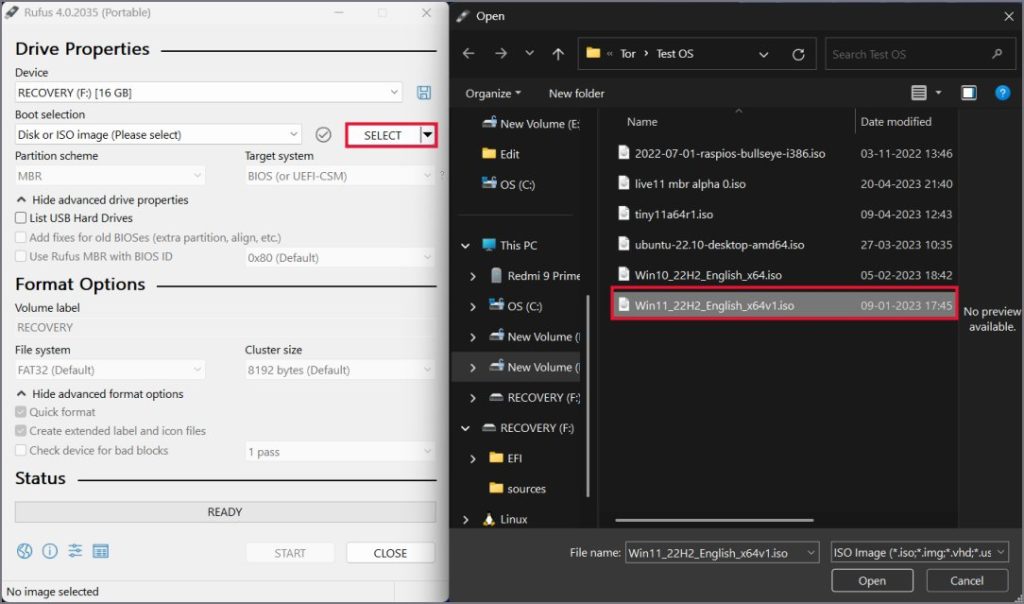
5. Deixe o restante das configurações como estão e clique no botão Iniciar .
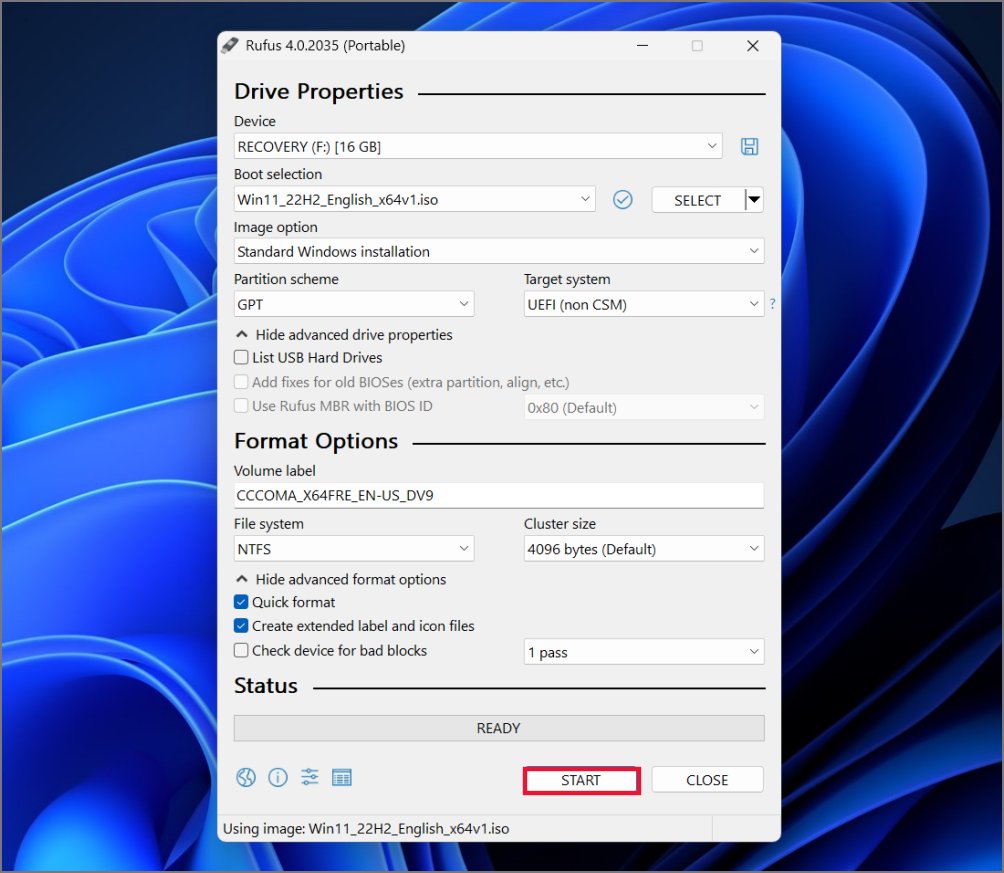
6. Uma nova janela aparecerá. Marque a caixa de seleção Remover requisito para uma conta online da Microsoft e clique em OK.
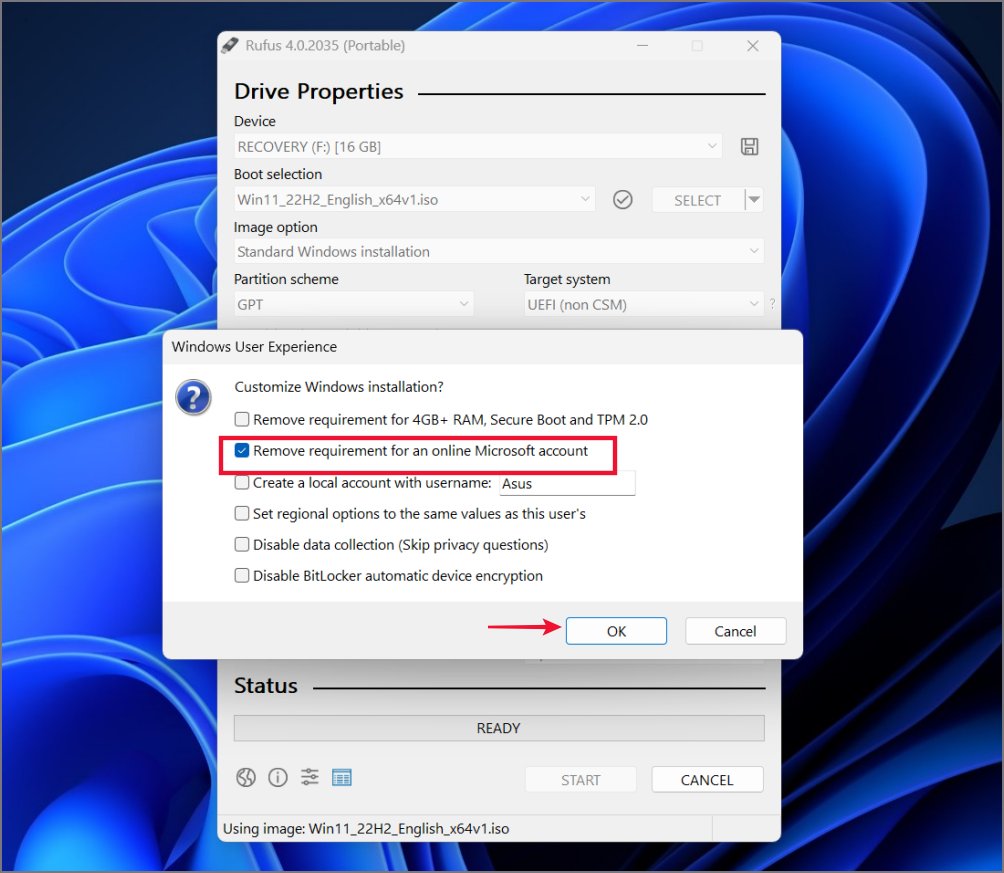
7. Por fim, clique no botão OK mais uma vez e aguarde Rufus criar uma unidade USB inicializável do Windows 11.
8. Agora, conecte a unidade USB a um PC e ligue-o. Pressione o botão liga/desliga e, em seguida, pressione a tecla F designada para abrir as opções do dispositivo de inicialização. A tecla F varia de acordo com a versão de cada fabricante, portanto, verifique a tecla apropriada para o seu dispositivo.
9. Selecione a unidade USB inicializável usando as teclas de seta e pressione Enter para inicializar.

10. Continue com a instalação do Windows. Depois de selecionar o idioma e o layout do teclado, você verá imediatamente a página de criação de conta local. Não é necessário fazer login ou criar uma nova conta da Microsoft.
Perguntas frequentes
1. Como ignorar uma conta da Microsoft sem uma senha?
Existem vários métodos para fazer isso. Você pode usar uma combinação falsa de ID de e-mail e senha ou criar uma unidade USB inicializável com o Rufus que ignorará a página automaticamente. Além disso, você pode pressionar as teclas Shift + F10 na página de configuração para abrir o prompt de comando. Digite o comando oobe\bypassnro e pressione Enter. Seu PC será reiniciado e agora você verá a opção Não tenho internet. Clique nele e continue com uma configuração limitada criando uma conta local. Existem algumas outras soluções também.
2. Posso usar o Gmail para minha conta da Microsoft?
Você precisa de um endereço de e-mail para se inscrever em uma conta da Microsoft. Isso não significa especificamente que você deve usar apenas uma conta do Outlook. Você pode usar Gmail, ProtonMail, Yahoo ou qualquer outra conta de provedor de endereço de e-mail ativo para se inscrever em uma conta da Microsoft. Mas lembre-se de que você precisa criar uma conta da Microsoft usando qualquer endereço de e-mail. Você não pode usar uma conta do Gmail em vez da conta da Microsoft com o Windows 11.
3. Como ignorar a ativação de chave do Windows 11?
Se você não possui uma licença válida para o Windows 11, ainda pode instalar e usar o sistema operacional com pequenos sacrifícios. Selecione a opção Não tenho uma chave de produto ao instalar o Windows 11 e configure-o para a primeira inicialização. Depois disso, você pode usar o Windows 11 (qualquer versão) no seu PC. Mas você não pode personalizar a aparência visual do seu PC sem ativá-lo.
Instalar o Windows sem uma conta da Microsoft
A decisão da Microsoft de impor o uso de uma conta oficial ao configurar o Windows 11 não é não se aplica a todos os usuários. Além disso, não oferecer um botão ou opção simples para evitar a página de login estraga a experiência de configuração. Mas agora você conhece vários métodos para ignorar o requisito da conta da Microsoft, que pode ser usado sempre que instalar o Windows 11.